Satura rādītājs
Tomēr ir situācijas, kad vēlamies dublēt ne tikai tekstu. Mēs varam kopēt visas Excel iespējas, piemēram, nosacīto formatēšanu, datu validēšanu, datu tipa formatēšanu un estētiskās funkcijas, piemēram, robežas un šūnu krāsas. Varbūt jūs apbrīnojat kolēģa krāsu shēmu, bet jums ir nepieciešami statiski dati, vai arī formulas ir fantastiskas, bet jums nepatīk krāsu shēma.Šajā pamācībā mēs parādīsim. VBA PasteSpecial un saglabājiet avota formatējumu programmā Excel.
Lejupielādēt Practice Workbook
Lejupielādējiet šo prakses darba burtnīcu, lai vingrinātos, kamēr lasāt šo rakstu.
VBA PasteSpecial.xlsm4 vienkārši piemēri, kā lietot VBA PasteSpecial un saglabāt avota formatējumu programmā Excel
Mēs demonstrēsim četrus piemērus, kā izmantot īpašo ielīmēšanas funkciju VBA saglabājot avota formātu turpmākajās sadaļās. Šeit ir datu kopas paraugs, ko mēs izmantosim, lai kopētu un ielīmētu.
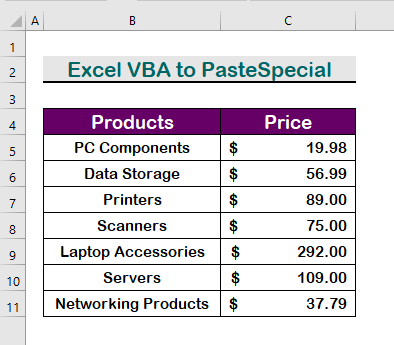
1. Pievienojiet ievades lauku, izmantojot VBA PasteSpecial un saglabājiet avota formatējumu programmā Excel
Pirmkārt un galvenokārt. Mēs izmantosim lodziņu, lai atlasītu diapazonu un pēc tam to ielīmētu citā šūnā. Lai to izdarītu, izpildiet tālāk norādītās darbības.
1. solis:
- Vispirms nospiediet Alt + F11 lai sāktu Makro .
- Pēc tam noklikšķiniet uz Ievietot, izvēlēties Modulis iespēja.
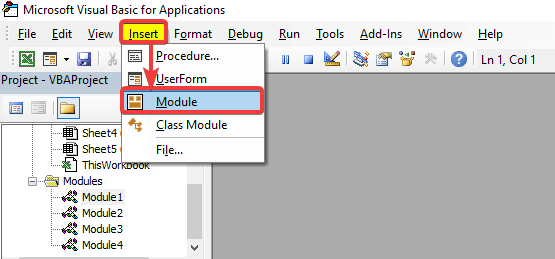
2. solis:
- Ievietojiet šādu VBA kodu.
Sub PasteSpecialKeepFormat() 'deklarēt CopyCell un PasteCell kā diapazona mainīgo Dim CopyCell As Range, PasteCell As Range 'Dot nosaukumu ievades lodziņam xTitleId = "ExcelWIKI" 'Iestatiet, ka kopēšanas diapazons tiks atlasīts no darblapas Set CopyCell = Application.Selection 'Iestatiet ievades lodziņu, lai ņemtu diapazonu, no kura kopēt Set CopyCell = Application.InputBox("Izvēlieties diapazonu kopēšanai :", xTitleId, CopyCell.Address,Type:=8) 'Iestatiet ievades lodziņu, lai uzņemtu diapazonu, uz kuru ielīmēt Set PasteCell = Application.InputBox("Paste to any blank cell:", xTitleId, Type:=8) 'Komanda, lai kopētu atlasīto diapazonu CopyCell.Copy 'Komanda, lai ielīmētu diapazonu PasteCell.Parent.Activate 'Komanda, lai ielīmētās šūnas saglabātu avota formatējumu PasteCell.PasteSpecial xlPasteValuesAndNumberFormats PasteCell.PasteSpecial xlPasteFormatsApplication.CutCopyMode = False End Sub 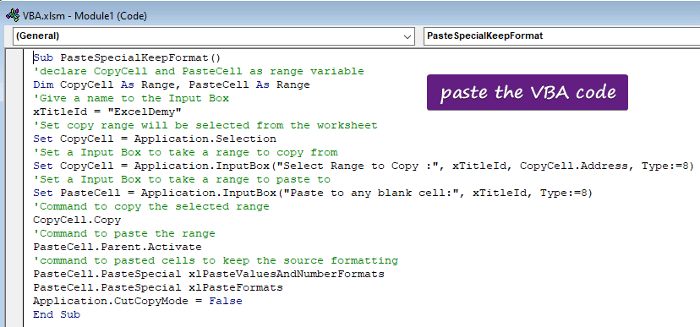
3. solis:
- Saglabāt programmu un nospiediet F5 lai to palaistu.
- Pēc parādīšanās 'ExcelWIKI' lodziņā atlasiet diapazonu $B$4:$C$11 .
- Noklikšķiniet uz LABI .
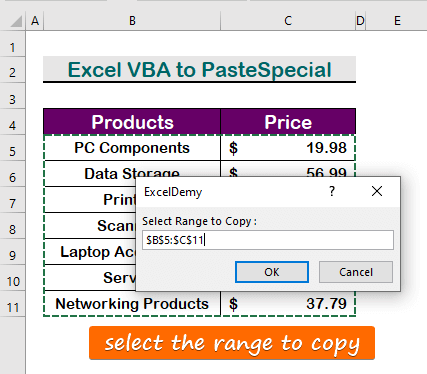
4. solis:
- Lai ielīmētu, atlasiet jebkuru tukšu šūnu.
- Pēc tam noklikšķiniet uz LABI.
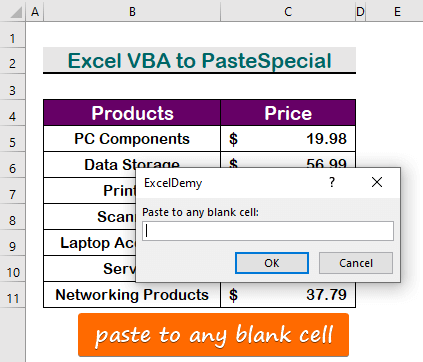
- Tāpēc, saglabājot neskartu formātu, iegūsiet ielīmēto vērtību.
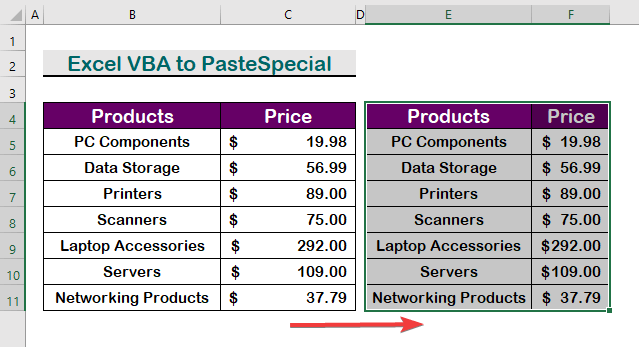
Lasīt vairāk: Atšķirība starp Paste un Paste Special programmā Excel
2. Pielietojiet VBA PasteSpecial, lai atlasītu diapazonu un saglabātu avota formatējumu programmā Excel
In VBA , varat arī norādīt diapazonus un tos kopēt un ielīmēt, saglabājot avota formatējumu. Lai to izdarītu, izpildiet tālāk aprakstītās darbības.
1. solis:
- Spiediet Alt + F11 lai atvērtu Makro .
- Izveidot jaunu moduli no Ievietot
- Vienkārši ielīmējiet šādu tekstu VBA diapazona kods B4:C11 .
Sub pasteSpecial_KeepFormat() 'izvēlieties diapazonu, lai kopētu Range("B4:C11").Copy 'izvēlieties šūnu, lai ielīmētu 'Komanda pasteSpecial saglabā formātu Range("E4").PasteSpecial xlPasteAllUsingSourceTheme End Sub 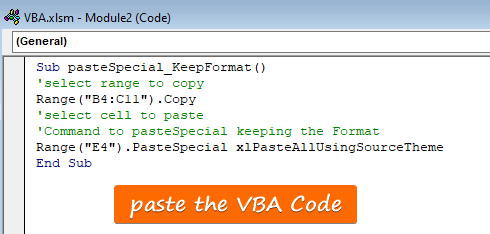
2. solis:
- Visbeidzot saglabājiet programmu un nospiediet F5 Tādējādi redzēsiet izmaiņas, kā parādīts attēlā zemāk.
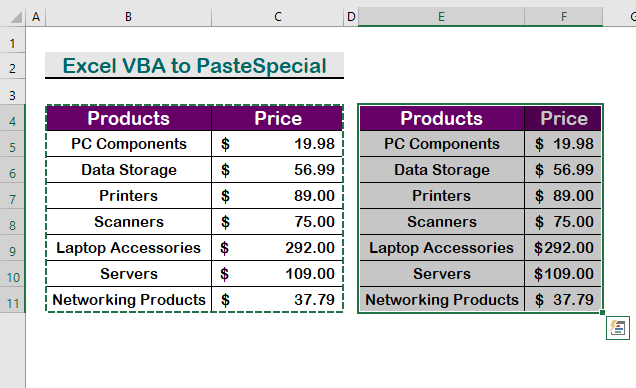
Lasīt vairāk: VBA Paste Special, lai kopētu vērtības un formātus programmā Excel (9 piemēri)
Līdzīgi lasījumi
- VBA kods divu Excel lapu salīdzināšanai un atšķirību kopēšanai
- Excel VBA: šūnu vērtības kopēšana un ielīmēšana citā šūnā
- Kā kopēt vairākas šūnas uz citu Excel lapu (9 metodes)
- Excel VBA: diapazona kopēšana citā darbgrāmatā
- [Labots]: Excel programmā nedarbojas kopēšana un ielīmēšana ar peles labo taustiņu (11 risinājumi)
3. Deklarēt mainīgo, piemērojot VBA PasteSpecial un saglabājot avota formatējumu programmā Excel
Deklarējot mainīgos un iestatot mainīgajiem dažādus diapazonus, izpildiet tālāk norādītās darbības, lai ielīmētuSpecial in VBA .
1. solis:
- Vispirms nospiediet Alt + F11 lai atvērtu VBA makro programma .
- Izvēlieties jaunu Modulis .
- Pēc tam ielīmējiet šādu tekstu VBA kods .
Sub Copy_Paste_Special() 'Deklarēt mainīgos Dim copy_Rng As Range, Paste_Range As Range 'Komanda kopēt diapazonu Set copy_Rng = Range("B4:C11") 'Komanda ielīmēt diapazonu Set Paste_Range = Range("E4") copy_Rng.Copy 'Ielīmēt komandu pasteSpecial ar saglabāšanas formātu Paste_Range.PasteSpecial Paste:=xlPasteAllUsingSourceTheme End Sub 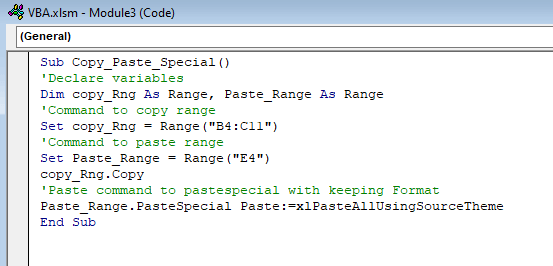
2. solis:
- Pēc programmas saglabāšanas nospiediet F5 palaist.
- Tādējādi kopētais diapazons tiks ielīmēts, saglabājot iepriekšējo avota formatējumu.
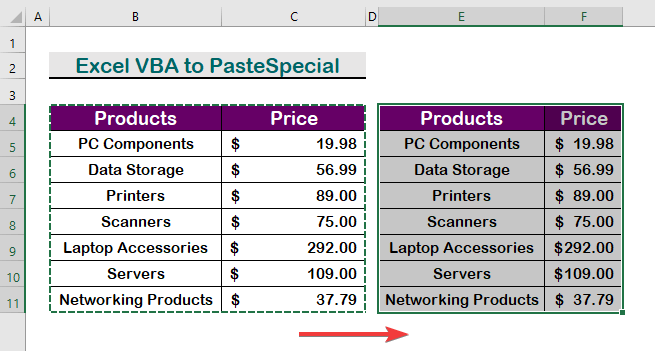
Lasīt vairāk: Kā lietot VBA PasteSpecial formulām un formātiem programmā Excel (3 veidi)
4. Izmantojiet VBA PasteSpecial un saglabājiet avota formatējumu citā darblapā programmā Excel
Šajā daļā mēs runāsim par ļoti nozīmīgu metodi. Jo mēs aplūkosim, kā izmantot PasteSpecial in VBA vairākās darbgrāmatās. Piemēram, mēs kopējam no 'Sheet4' un ielīmējiet to "Lapa5 ,", kā parādīts turpmāk aprakstītajos soļos.
1. solis:
- Lai atvērtu VBA makro programma , nospiediet Alt + F11
- No Ievietot izvēlieties cilni Modulis.
- Pēc tam ielīmējiet šādu tekstu VBA.
Private Sub KeepSourceFormat() Application.ScreenUpdating = False 'Deklarēt mainīgos Dim copyRng As Worksheet Dim pasteRng As Worksheet 'Iestatīt diapazona galamērķi mainīgajam Set copyRng = Worksheets("Sheet4") Set pasteRng = Worksheets("Sheet5") 'iestatīt ielīmēto šūnu galamērķi 'Šūnai E4, Rows.count = 5, Offset = 3 Set Destination = pasteRng.Cells(Rows.Count, 5).End(xlUp).Offset(3, 0)'Komanda diapazona kopēšanai copyRng.Range("B4:C11").Copy 'Komanda diapazona ielīmēšanai Destination.PasteSpecial Paste:=xlPasteValues Destination.PasteSpecial Paste:=xlPasteFormats Application.CutCopyMode = False Application.ScreenUpdating = True End Sub 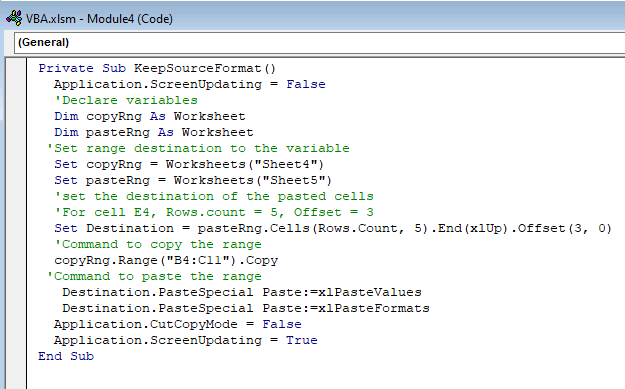
2. solis:
- Lai palaistu programmu, nospiediet F5 pēc programmas saglabāšanas.
- Tādējādi iegūsiet ielīmēto vērtību programmā 5 lapa saglabājot avota formātu.
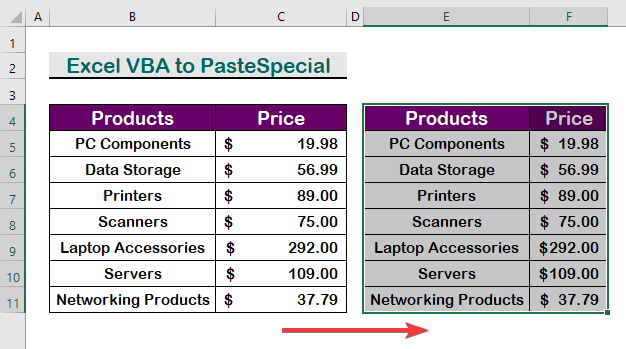
Lasīt vairāk: Kā lietot īpašo komandu Paste programmā Excel (5 piemēroti veidi)
Secinājums
Rezumējot, es ceru, ka tagad jūs zināt, kā izmantot Excel VBA ielīmēt īpašo saglabāt avota formatējumu. Visas šīs stratēģijas ir jāmāca jūsu datiem un jāizmanto. Izpētiet prakses grāmatu un pielietojiet iemācīto. Mēs esam motivēti turpināt lasīt šādas lekcijas, jo mums ir svarīgs jūsu atbalsts.
Lūdzu, sazinieties ar mums, ja jums ir kādi jautājumi. Lūdzu, dalieties savās pārdomās komentāru lodziņā zemāk.
Atbildes uz jūsu jautājumiem pēc iespējas ātrāk sniegs Exceldemy darbinieki.
Palieciet kopā ar mums un turpiniet mācīties.

